Như tôi cho là một số bạn đã biết, KDE đi kèm với Nepomuk, trong số những thứ khác cho phép chúng tôi tìm kiếm các tệp hoặc chương trình rất dễ dàng. Chỉ cần bắt đầu nhập tên và họ sẽ ra. Điều gì đó tương tự cũng xảy ra trong Unity hoặc GNOME. Bằng cách thực hiện một số điều chỉnh, một số trong số chúng thậm chí còn cho phép bạn tìm kiếm trong các tệp (cái trong tiếng Anh được gọi là "tìm kiếm toàn văn"). Những ai đã từng sử dụng Windows 7 cũng sẽ biết điều tôi đang nói: chỉ cần bắt đầu nhập một từ để hiển thị các tệp hoặc chương trình liên quan.
Trên các bản phân phối nhẹ hơn, điều này khó đạt được hơn một chút. Nhưng phương pháp mà tôi sắp dạy cho bạn là RẤT nhẹ (theo các bản phân phối kiểu này) và hiệu quả.
Chọn trình khởi chạy: dmenu
Lựa chọn đầu tiên của tôi là thử các trình khởi chạy không phụ thuộc vào môi trường hoặc bản phân phối cụ thể. Ý tôi là Synapse (hiện đang là mốt), Gnome-Do, Kupfer, v.v. Tất cả đều có chung một điểm: họ không thể thực hiện tìm kiếm "toàn văn" (nghĩa là trong các tệp). Ngoài ra, chúng đi kèm với rất nhiều plugin khác mà không đóng góp nhiều cho tôi. Chưa kể, chúng không đủ "tối giản" và nhẹ nhàng.
Những ai sử dụng Openbox, Enlightenment hoặc tương tự có lẽ đều biết dmenu. Những người chưa bao giờ sử dụng nó, tôi đề nghị bạn nên ghé thăm cái này bài cũ nơi các đặc điểm chính của nó được giải thích. Nói tóm lại, nó là một trình khởi chạy ứng dụng siêu tối giản và siêu nhẹ. Nhưng không chỉ có vậy, điều tôi không biết là nếu nó được cấu hình đúng, nó cũng có thể được sử dụng để hiển thị các phần tử của bất kỳ danh sách nào mà chúng ta chuyển đến nó. Khám phá này mở ra nhiều khả năng ...
Để cài đặt dmenu trong Arch, chỉ cần mở một thiết bị đầu cuối và chạy:
Sudo pacman -S dmenu
Cài đặt Recovery
Phát hiện thứ hai là Recoll. Bạn của chúng tôi Fico nói về anh ấy một vài tháng trước, bài báo mà tôi đề nghị đọc.
Recoll là một công cụ rất nhẹ, độc lập với bất kỳ môi trường máy tính để bàn nào, cho phép bạn tìm kiếm ở dạng văn bản đầy đủ ("full text"). Rõ ràng, bạn sẽ cần lập chỉ mục các tệp trước, việc này có thể mất một lúc, nhưng sau khi lập chỉ mục ban đầu, phần còn lại của các bản cập nhật sẽ không mất nhiều thời gian.
Recoll là một giao diện đồ họa, dễ sử dụng và có nhiều tùy chọn, được thiết kế trong QT và dựa trên công cụ tìm kiếm Xapian.
Bạn vẫn đang sử dụng định vị, tìm thấy hoặc cá da trơn? Ha! Tôi tiếp tục đọc ...
Để cài đặt Recoll trên Arch và các dẫn xuất:
yaourt -S recoll
Bạn sẽ nhận thấy rằng rell có một loạt các gói dưới dạng phụ thuộc tùy chọn:
- libxslt: dành cho các định dạng dựa trên XML (fb2, v.v.)
- giải nén: cho các tài liệu OpenOffice.org
- xpdf: dành cho pdf
- pstotext: cho postscipt
- antiword: cho msword
- catdoc: cho ms excel và powerpoint
- unrtf: cho RTF
- unex: để được hỗ trợ dvi với dvips
- djvulibre: dành cho djvu
- id3lib: hỗ trợ thẻ mp3 với id3info
- python2: để sử dụng một số bộ lọc
- mutagen: Siêu dữ liệu âm thanh
- python2-pychm: tệp CHM
- perl-image-exiftool: Dữ liệu EXIF từ các tệp thô
- aspell-en: Hỗ trợ gốc tiếng Anh
Việc cài đặt các gói này sẽ cho phép Recoll lập chỉ mục nội dung của các loại tệp tương ứng. Ví dụ: antiword, cho phép Recoll lập chỉ mục nội dung của các tệp .DOC, v.v.
Việc lựa chọn các thành phần bổ sung để cài đặt tùy thuộc vào nhu cầu của bạn và sự đa dạng của các loại tệp được lưu trữ trên máy tính của bạn. Tuy nhiên, đừng tuyệt vọng vì Recoll, sau khi lập chỉ mục các tệp của chúng tôi, sẽ đề xuất những thành phần nào nên cài đặt để nâng cao hiệu quả của chúng.
Cách sử dụng Recoll
Khi bạn khởi động Recoll lần đầu tiên, màn hình hiển thị bên dưới sẽ xuất hiện. Trong trường hợp bạn chỉ muốn lập chỉ mục HOME của mình (đầy đủ), chỉ cần nhấp vào Bắt đầu lập chỉ mục ngay bây giờ.
Recoll có các phương tiện tìm kiếm mạnh mẽ. Ngoài việc nhập các từ để tìm kiếm, nó cũng cho phép tìm kiếm Boolean được hỗ trợ với các mệnh đề lân cận, lọc các loại tệp hoặc vị trí. Nó cũng cho phép tìm kiếm tương thích với Xesam, theo trường và lọc theo ngày.
Phản hồi của chương trình khi thực hiện tìm kiếm và hiển thị kết quả cũng đáng ngạc nhiên về tốc độ của nó và thú vị đối với cách họ trình bày các kết quả đó, xác định các tài liệu phù hợp nhất, cho các cụm từ tìm kiếm được cung cấp và bao gồm cả bản xem trước.
Trong hình ảnh bên dưới, tôi quyết định hiển thị kết quả trong một bảng, mặc dù Recoll theo mặc định với một kiểu khác để hiển thị kết quả, đầy đủ và mô tả hơn nhiều.
Để xem các gói bị thiếu để Recoll có thể thực hiện lập chỉ mục đầy đủ các tệp của bạn, chỉ cần truy cập Tệp> Hiển thị người trợ giúp bị thiếu.
En Tùy chọn> Lịch lập chỉ mục Bạn có thể cấu hình lịch lập chỉ mục tệp. Rõ ràng, để Recoll hoạt động tốt, nó cần phải lập chỉ mục tất cả các tệp của bạn (hoặc ít nhất là những tệp trong thư mục mà bạn quan tâm, thường là HOME của bạn). Đối với điều này, có 3 lựa chọn thay thế: lập chỉ mục bằng tay (ưu tiên của tôi), lập chỉ mục thông qua cron hoặc lập chỉ mục khi khởi động hệ thống.
Phép thuật: kết hợp Recoll và dmenu… có khả thi không?
Vâng vâng nó là. Bí quyết là bạn phải biết rằng dmenu không chỉ cho phép bạn liệt kê các ứng dụng mà còn bất cứ thứ gì mà chúng ta chuyển cho nó. Bạn chỉ cần tìm ra cách tìm kiếm Recoll bằng thiết bị đầu cuối và chuyển kết quả đến dmenu.
Ma thuật đạt được, làm sao có thể khác được, thông qua một kịch bản, có quyền tác giả là Massimo Lauria và tôi đã dám sửa đổi một chút để dịch nó sang tiếng Tây Ban Nha.
Lưu tệp (giả sử, search-recoll.sh). Cấp cho nó quyền thực thi (sudo chmod + to fetch-recoll.sh) và gán cho nó một tổ hợp phím thích hợp. Trong Openbox, điều này đạt được bằng cách chỉnh sửa tệp ~ / .config / openbox / rc.xml hoặc thông qua giao diện đồ họa khóa chặt.
Kết quả cuối cùng: tìm kiếm toàn văn bản sử dụng rất ít tài nguyên. Như Bambino Veira sẽ nói: "Vẻ đẹp!"
yapa
Những người sử dụng Ubuntu có thể nhận được kết quả tương tự thông qua ống kính của Recoll. Để làm điều này, cần phải thêm PPA tương ứng và cài đặt các gói sau:
sudo add-apt-repository ppa: regll-backports / recll-1.15-on sudo apt-get update sudo apt-get install rell sudo apt-get install regll-lens
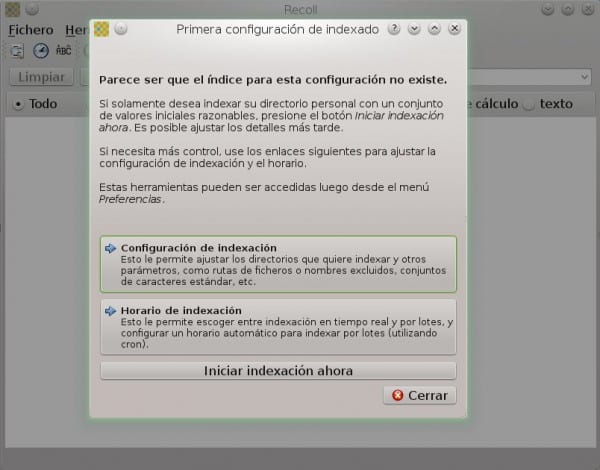
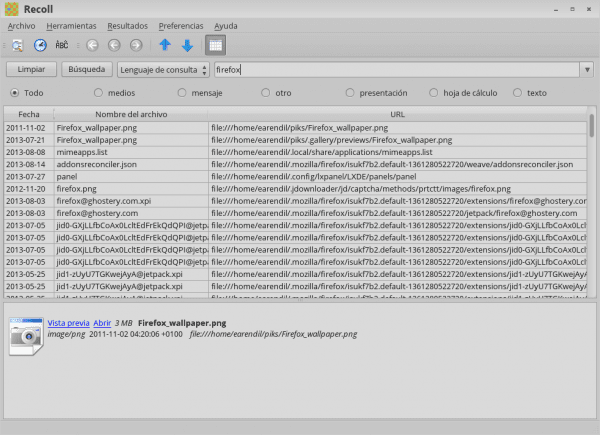
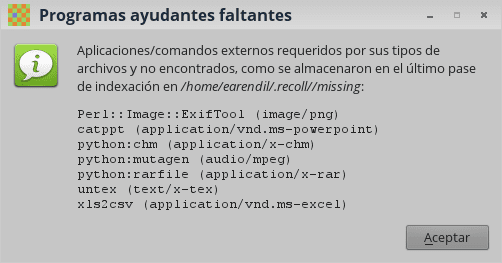
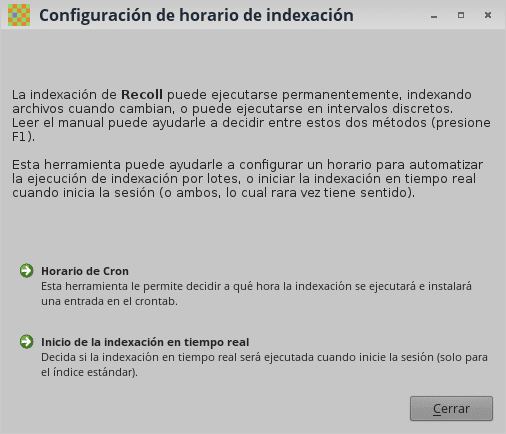

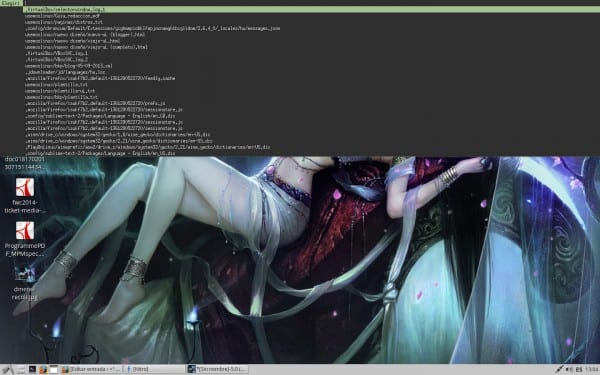
Đơn giản là U_U tuyệt vời
Đúng vậy… 🙂 Và nó nhanh hơn và nhẹ hơn rất nhiều so với KDE yêu quý của bạn… haha!
Có thể vậy, nhưng tôi không thay đổi công cụ tìm kiếm Dolphin tích hợp của mình cho bất kỳ thứ gì. 😉
Ah ... vâng ... Dolphin là một cái gì đó khác ... từ chính.
và trong gnome, làm cách nào để cấu hình nó, để nó thực hiện những gì bạn nói là "tìm kiếm toàn văn"?
Tôi hy vọng, bạn có thể giúp tôi, vì, nếu tôi muốn có thể tìm kiếm tài liệu theo cách đó.
Tôi không sử dụng GNOME nhưng nếu tôi nhớ không nhầm thì nó đi kèm với một công cụ có tên là Tracker được sử dụng để tìm kiếm toàn văn bản.
Chúc mừng! Paul.
ok, cảm ơn, ngay bây giờ tôi đang tìm kiếm thông tin về Tracker.
Thật tốt khi biết những giải pháp này. Cảm ơn bạn.
Gửi cho bạn, để bình luận. 😉
Trong trường hợp của tôi, tôi biết một thứ rất đơn giản trong tất cả các bản phân phối ... đó là «cập nhậtb» và sau đó sử dụng «định vị tệp», rất dễ dàng và rất nhẹ ajaaja
Có, nhưng đôi khi đi đường dài là niềm vui.
Điều đó không đúng. Với định vị và cập nhậtb, không thể tìm kiếm toàn văn.
Chúc mừng! Paul
Bài viết rất hay, thông tin thú vị ... Tôi đang thử nghiệm nó.
Tôi vào trang để tải xuống tập lệnh mà bạn đã để lại lần trước nhưng tôi gặp lỗi, tôi sẽ đánh giá cao nếu bạn có thể tải lên lại.
Cảm ơn bạn rất nhiều, lời chào!
????
Nó hoạt động tốt. Thử lại ...
Cảm ơn bạn rất nhiều, bây giờ tôi có thể tải về nó.
Chúc mừng!
????
Xin lỗi, nhưng tôi đã thử nó trên máy tính của mình và nó không hoạt động với tôi. Tôi có ArchLinux với trình quản lý PekWM (không có môi trường máy tính để bàn)… nhưng có vẻ như tập lệnh không hoạt động. Ai đó có thể giúp tôi?
Cảm ơn bạn rất nhiều, lời chào!
Bạn có thể chỉ định tốt hơn một chút những gì không phù hợp với bạn?
Sự thật là tôi không biết liệu nó có chạy hay không ... trong trình quản lý PekWM có một tệp tên là «các phím» (được tìm thấy trong thư mục /home/usuario/.pekwm/) nơi các phím nóng (hoặc phím tắt ) được cấu hình, vì vậy tôi đã gán tập lệnh cho tổ hợp Ctrl + F, nhưng tôi không biết liệu cú pháp của lệnh để thực thi nó có đúng hay không.
Tôi chỉ cho bạn cách viết dòng tương ứng với tổ hợp phím đó:
KeyPress = "Ctrl F" {Actions = "Exec` sh search-regll.sh`"}
lưu ý: tập lệnh search-recoll.sh nằm trong nhà của tôi, nghĩa là trong / home / myuser /
Nhưng khi nhấn Ctrl + F thì không có gì xảy ra ... Tôi đã thử sửa đổi dòng để nó thực thi dmenu thay vì script và nó hoạt động.
Một điều khác mà tôi đã làm là chạy tập lệnh nói trong thiết bị đầu cuối và khi tôi làm điều đó, nó cho tôi thấy những điều sau:
$ sh search-recoll.sh
search-recoll.sh: dòng 39: lỗi cú pháp, không mong đợi phần cuối của tệp
Xin lỗi vì sự bất tiện này, tôi đã giải quyết được vấn đề. Điều đã xảy ra là tôi đã tải xuống tập lệnh từ quá trình dán và theo cách đó, có một vấn đề trong mã hóa mà nó sử dụng. Vì vậy, việc phải làm là sao chép tất cả nội dung và dán vào một tệp trống để không phát sinh sự bất tiện này.
Một ngàn lời xin lỗi, cảm ơn bạn rất nhiều.
Chúc mừng!